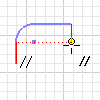
Des contraintes sont appliquées automatiquement aux éléments de l'esquisse. Le symbole de contrainte attaché au curseur indique le type de la contrainte. Les contraintes empêchent la modification involontaire d'une fonction à la suite d'une modification des cotes ou du déplacement d'une géométrie référencée.
Vous pouvez gérer la forme et la taille d'une esquisse en ajoutant ou en modifiant des contraintes et des cotes. Avant d'ajouter des contraintes , étudiez votre esquisse afin de déterminer celles qui sont requises. Dans une esquisse 2D, affichez les glyphes Degrés de liberté pour déterminer la géométrie qui est sans contrainte, partiellement contrainte ou entièrement contrainte.
Géométrie d'esquisse 2D et 3D à inclure dans une contrainte
Outre la géométrie que vous créez dans l'esquisse, vous avez la possibilité de sélectionner des arêtes et des sommets visibles du modèle en vue de les inclure dans une contrainte.
Dans les esquisses 2D, les courbes et les sommets sélectionnés sont automatiquement projetés sur le plan de l'esquisse. Vous pouvez également sélectionner la géométrie et, avec la commande Projeter la géométrie, la projeter sur le plan de l'esquisse avant d'appliquer des contraintes.
Dans les esquisses 3D, la géométrie sélectionnée est automatiquement incluse dans l'esquisse lors de l'application de la contrainte. Vous pouvez également sélectionner la géométrie et activer la commande Inclure la géométrie avant d'appliquer les contraintes.
Astuces pour l'utilisation des contraintes
Cliquez sur la commande de contrainte que vous souhaitez utiliser, puis effectuez les opérations suivantes :
- Utilisez des contraintes déduites pour positionner la géométrie à mesure que vous tracez l'esquisse. Lorsqu'une commande d'esquisse est activée, déplacez le curseur pour afficher les symboles de contrainte indiquant un rapport avec une géométrie existante. Par exemple, un symbole de contrainte de parallélisme apparaît quand la nouvelle ligne est parallèle à une ligne existante.
- Suivez avec le curseur la ligne ou la courbe à laquelle vous souhaitez contraindre l'élément, puis positionnez le curseur à l'emplacement approximatif. Dans le cas où plus d'une contrainte est possible, cette technique annule la contrainte par défaut au profit de la contrainte sélectionnée.
- L'ordre dans lequel la géométrie est sélectionnée n'a pas d'impact sur les résultats de l'application d'une contrainte. Cependant, la présence d'autres contraintes peut avoir un impact sur la poursuite de l'application de contraintes. Une géométrie dotée de moins de contraintes est repositionnée ou redimensionnée. Si une contrainte ne peut pas être appliquée, une boîte de dialogue d'avertissement est affichée.
- Appliquez une contrainte à la géométrie de modèle ou d'esquisse existante.
Visibilité des contraintes
- Affichez ou masquez toutes les contraintes en sélectionnant Afficher les contraintes ou Masquer les contraintes dans la barre d'état.
- Affichez ou masquez les glyphes de contraintes individuels par l'intermédiaire de la boîte de dialogue Visibilité des contraintes.
- Choisissez Afficher les contraintes de coïncidence pour afficher les points coïncidents automatiquement au fur et à mesure de leur création.
- Pour afficher les contraintes dans une zone spécifiée de la fenêtre graphique, cliquez sur l'onglet Esquisse
 le groupe de fonctions Contrainte
le groupe de fonctions Contrainte  Afficher les contraintes , puis définissez une fenêtre de sélection. Voir la rubrique consacrée à la sélection des objets à l'aide d'une fenêtre de sélection.
Afficher les contraintes , puis définissez une fenêtre de sélection. Voir la rubrique consacrée à la sélection des objets à l'aide d'une fenêtre de sélection. - Si des contraintes sont masquées, cliquez sur Afficher les contraintes, puis placez le curseur sur la géométrie afin d'afficher le glyphe de contrainte associé. Cliquez sur la punaise située sur le glyphe de contrainte pour le maintenir ouvert.
- Si un glyphe de contrainte est partiellement masqué par la géométrie ou par un autre glyphe de contrainte, cliquez dessus et faites-le glisser à un autre emplacement. Vous pouvez également cliquer sur la touche F7 pour masquer partiellement le modèle afin d'afficher le plan d'esquisse.
Déduction et persistance de contraintes
- Sélectionnez les contraintes à déduire dans la boîte de dialogue Options de contrainte.
- Choisissez les commandes Déduction de contrainte et Persistance de contrainte.
- Appuyez sur la touche CTRL et maintenez-la enfoncée tout en procédant à une esquisse afin de désactiver temporairement la déduction et la persistance.
- Choisissez Alignement des points activé sous l'onglet Outils
 le groupe de fonctions Options
le groupe de fonctions Options  Options d'application
Options d'application  onglet Esquisse pour déduire automatiquement l'alignement des points avec des points valides dans l'esquisse active. Les points sont valides s'ils ont été choisis pour la Portée de la déduction de contrainte dans la boîte de dialogue Options de contrainte.
onglet Esquisse pour déduire automatiquement l'alignement des points avec des points valides dans l'esquisse active. Les points sont valides s'ils ont été choisis pour la Portée de la déduction de contrainte dans la boîte de dialogue Options de contrainte.
Glyphes Degrés de liberté
Les glyphes Degrés de liberté constituent un moyen d'identifier l'état contraint d'une géométrie d'esquisse. Contrairement aux glyphes de contraintes, qui indiquent la façon dont la géométrie est contrainte, les glyphes Degrés de liberté indiquent les caractéristiques faisant que la géométrie est sans contrainte. Reportez-vous aux glyphes et à la barre d'état lors du choix des contraintes qui doivent être appliquées à la géométrie pour obtenir le comportement attendu.
Degrés de liberté dans les esquisses
Les possibilités de changement de taille ou de forme d'une esquisse sont appelées degrés de liberté Un cercle, par exemple, est doté de deux degrés de liberté : son centre et son rayon. Si le centre et le rayon sont définis, le cercle est entièrement contraint.
Un arc est doté de quatre degrés de liberté : le centre, le rayon et les extrémités.
Si vous éliminez tous les degrés de liberté en appliquant des contraintes ou des cotes, l'esquisse est entièrement contrainte. Si des degrés de liberté ne sont pas résolus, l'esquisse est sous-contrainte.
La barre d'état indique l'état contraint de l'esquisse. Les glyphes Degrés de liberté identifient les degrés de liberté restant pour la géométrie spécifique. Utilisez les informations fournies par ces commandes lors de la détermination des contraintes qui doivent être appliquées afin d'obtenir l'état de géométrie voulu.
Des cotes de référence seulement
Vous ne pouvez pas surcontraindre une esquisse, mais vous avez la possibilité d'ajouter des cotes de référence.
Habituellement, une cote contraint une géométrie d'esquisse à une taille particulière. Vous pouvez ajouter des cotes jusqu'à ce qu'une esquisse soit entièrement définie (tous les degrés de liberté étant éliminés). Les éléments de l'esquisse qui ne sont pas cotés sont adaptatifs et sont redimensionnés lorsqu'une autre cote change.
Il se peut que vous souhaitiez placer des cotes (pilotées). Les cotes pilotées ne contraignent pas l'esquisse et reflètent la valeur actuelle de la géométrie. Elles sont signalées entre parenthèses afin que vous puissiez les distinguer des cotes normales (paramétriques).
Vous avez la possibilité de convertir une cote pilotée en cote normale. Si la cote pilotée que vous souhaitez modifier risque de surcontraindre l'esquisse, supprimez ou modifiez une autre cote au préalable. Choisissez Normal dans la zone Style.
Pour convertir une cote normale en cote pilotée, choisissez l'option correspondante dans la zone Style.